今天给大家分享的是由伴我长久精心为您推荐的PS怎么将图片处理为水墨画效果?,喜欢的朋友可以分享一下,也算是给伴我长久一份支持,大家都不容易啊!
【 tulaoshi.com - PhotoShop 】
PS怎么将图片处理为水墨画效果?
1、打开Photoshop CS3软件,选择【文件】-【打开】,打开一张前期准备好的图片,大小设置为800*600,如下图所示。

2、在主菜单栏中选择【图像】-【调整】-【对比度】,将对比度调整至最大,如下图所示。
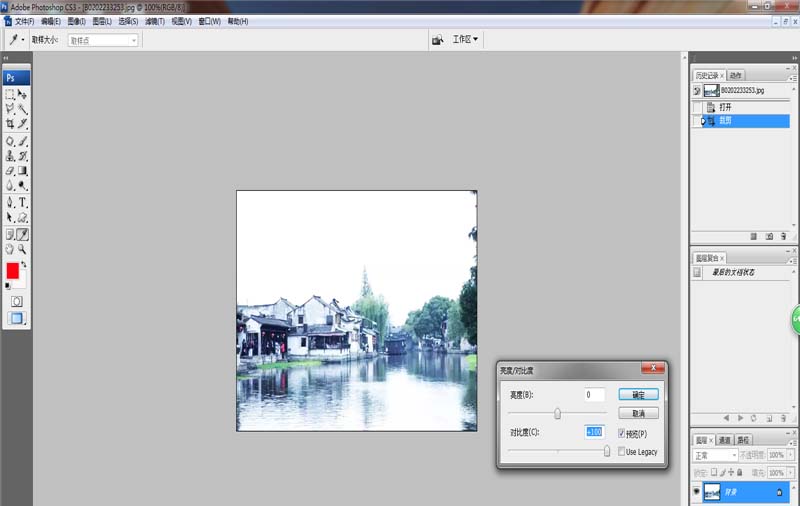
3、选择输入Ctrl+F复制一张图片,并在主菜单栏中选择【图像】-【调整】-【去色】,如下图所示。
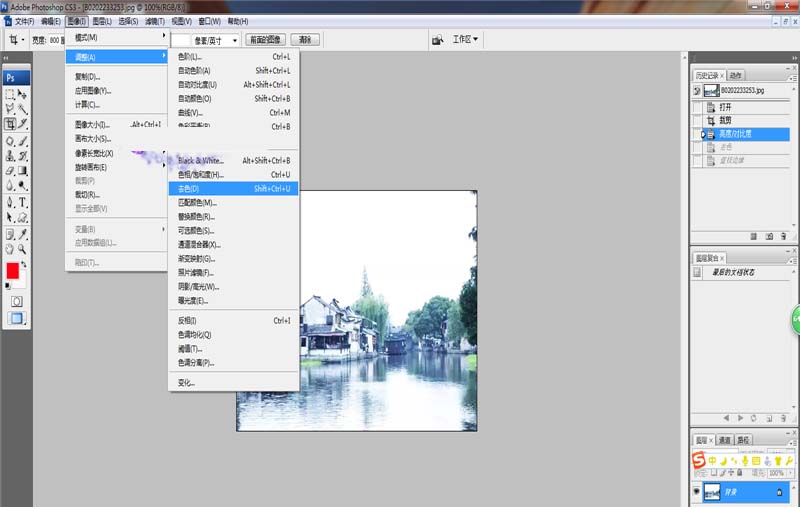
4、在主菜单栏中选择【滤镜】-【风格化】-【查找边缘】,并将透明度设置为30%,如下图所示。
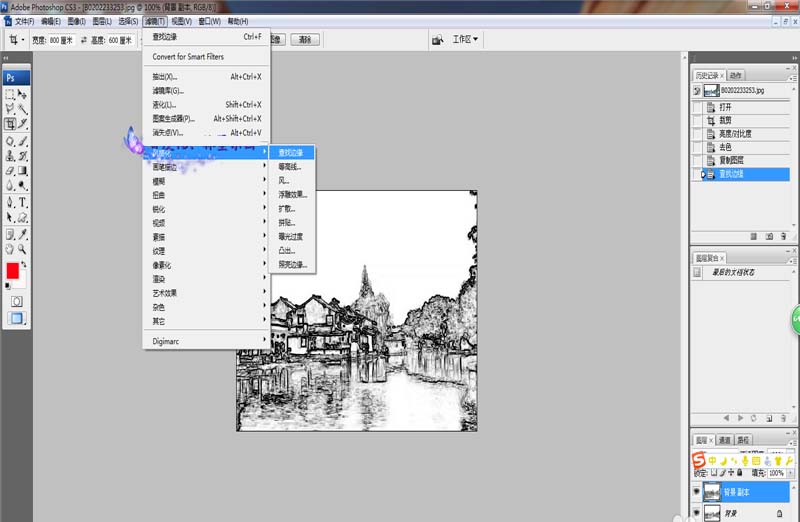
5、在主菜单栏中选择【滤镜】-【艺术效果】-【水彩】,设置数值如下图所示。

6、完成上述所有操作后,选择【文件】-【另存为】,格式为.jpg格式,如下图所示。
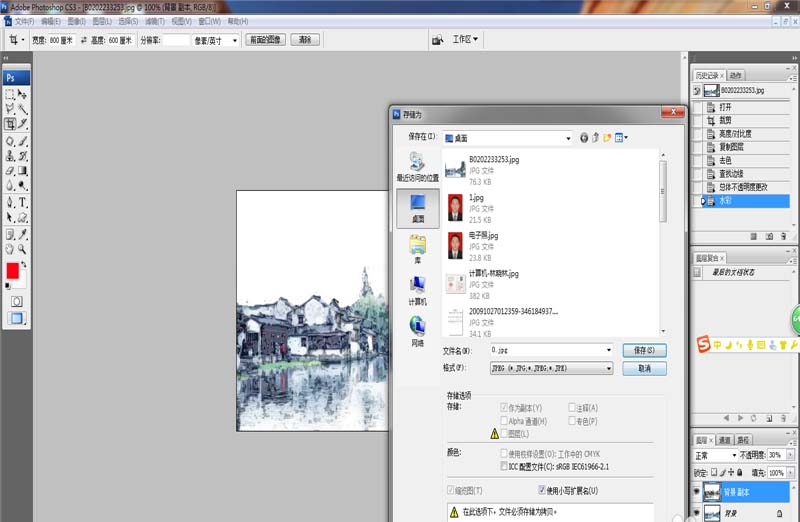
相关推荐
Photoshop制作逼真的扫描GIF动画
photoshop打造漂亮MM效果
(本文来源于图老师网站,更多请访问https://www.tulaoshi.com/photoshop/)PS两张图片合成一张的技巧
来源:https://www.tulaoshi.com/n/20170325/2627885.html
看过《PS怎么将图片处理为水墨画效果?》的人还看了以下文章 更多>>